La fenêtre Couches de peinture vous permet de créer et d'organiser des couches d'informations de texture (par exemple, couleur diffuse, spéculaire, relief, réflexion, etc.) à mesure que vous peignez dans votre modèle 3D.
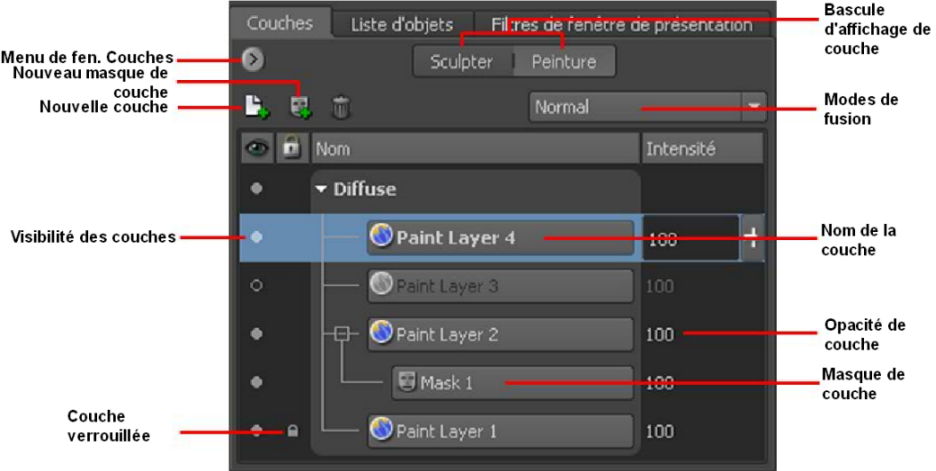
Modes de fusion des couches de peinture
La rubrique suivante décrit le comportement des modes de fusion des couches disponibles à partir de la liste déroulante Couche de peinture. Vous pouvez sélectionner des modes de fusion en fonction des couches et affecter l'apparence du résultat composé. Pour plus d'informations, reportez-vous à la rubrique Fusion de couches de peinture.
Liste Fusion des couches de peinture
Le tableau suivant répertorie les modes de fusion de couches disponibles dans Mudbox et la manière dont ils affectent l'apparence de la texture obtenue pour la couche dans laquelle le mode de fusion a été défini. Ainsi, les modes de fusion affectent uniquement les couches au niveau et en dessous de la couche à laquelle le mode de fusion a été défini.
Eléments disponibles dans le menu Couches de peinture ( ).
).
Gèle le maillage en fonction de la luminosité de vos couches de peinture. Les zones à faible luminance (noires) produisent plus de gel et les zones à luminance élevée (blanches) produisent moins de gel. Si la couche possède une couleur entière, les niveaux de gel correspondent à la plage de luminance complète. Si la couche possède une couleur à virgule flottante, la plage de niveaux de gel est calculée en fonction des valeurs minimale et maximale de l'image. La valeur la plus faible génère le gel le plus important et la valeur de pixel la plus élevée ne produit aucun gel.
Reportez-vous également à la rubrique Gel d'un maillage en fonction d'une couche de peinture.
Met à jour la couche de peinture sélectionnée avec les modifications apportées à l'image de texture créée en dehors de Mudbox.
Par exemple, si une image est modifiée et enregistrée dans Photoshop alors qu'elle est référencée dans la session Mudbox active, vous pouvez actualiser la couche de peinture associée à l'image modifiée pour mettre à jour ces modifications. Lorsqu'une couche de peinture est modifiée dans Mudbox après le dernier enregistrement du fichier, un message d'avertissement s'affiche avant l'actualisation de la couche pour éviter d'écraser des modifications de peinture non enregistrées.
Combine les couches de peinture visibles en une seule couche fusionnée, puis les supprime. Reportez-vous à la rubrique Fusion de couches de peinture.
Active ou désactive l'affichage de toutes les couches de peinture de sorte que seule la peinture de la couche sélectionnée s'affiche dans le modèle. L'icône Visibilité de la couche sélectionnée est activé, tandis que la visibilité de toutes les autres couches de peinture est désactivée, ce qui permet de masquer la peinture de toutes les autres couches. Reportez-vous à la rubrique Isolement d'une couche de peinture.
Vous permet d'enregistrer la couche sélectionnée en tant que fichier image. Les formats de fichiers pris en charge sont les suivants : .psd, png, bmp, tif, gif, jpg, tga et OpenEXR. Reportez-vous également à la rubrique Création et modification de couches de peinture à l'aide de Photoshop.
Exporte un canal de peinture contenant une ou plusieurs couches de peinture en tant que fichier Photoshop (.psd). Le fichier .psd est un fichier 8 bits (RVBA) (les images 16 bits ou plus sont converties à 8 bits pour l'exportation).
Une couche de couleur d'arrière-plan (Arrière-plan Mudbox) et une couche de maillage (Maillage de base Mudbox) contenant une image de la disposition UV sont inclus dans le fichier. Reportez-vous également à la rubrique Exportation d'un canal de peinture contenant plusieurs couches dans Photoshop.
Importe un canal de peinture Photoshop (.psd) contenant une ou plusieurs couches de peinture, précédemment exporté de Mudbox. Mudbox détermine les modifications qui ont été apportées aux couches de peinture et importe uniquement les couches qui ont été modifiées depuis l'exportation initiale. Ensuite, il les met à l'échelle si nécessaire et les convertit à nouveau pour rétablir leur profondeur de couleur d'origine. Le contenu des couches Maillage de base Mudbox et Arrière-plan Mudbox est ignoré au cours de la réimportation. Reportez-vous également à la rubrique Exportation d'un canal de peinture contenant plusieurs couches dans Photoshop.
Ouvre les options Texture normale depuis relief, qui vous permettent de définir les options Espace de coordonnées et Compatibilité qui vous intéressent, puis crée une texture normale à partir de la texture en relief sélectionnée. Toute copie de la texture en relief d'origine reste inchangée dans le canal Texture en relief et la texture normale convertie est ajoutée au canal Texture normale.
Reportez-vous à la rubrique Conversion d'une texture en relief en une texture normale.
Ouvre la fenêtre Ajuster la couleur afin que vous puissiez apporter les corrections de couleur appropriées sur la couche de peinture sélectionnée. Reportez-vous à la rubrique Fenêtre Ajuster la couleur.
Création d'une couche de peinture
Modification du nom d'une couche de peinture
Duplication d'une couche de peinture
Importation d'une couche de peinture